Mapgis6.7实习报告
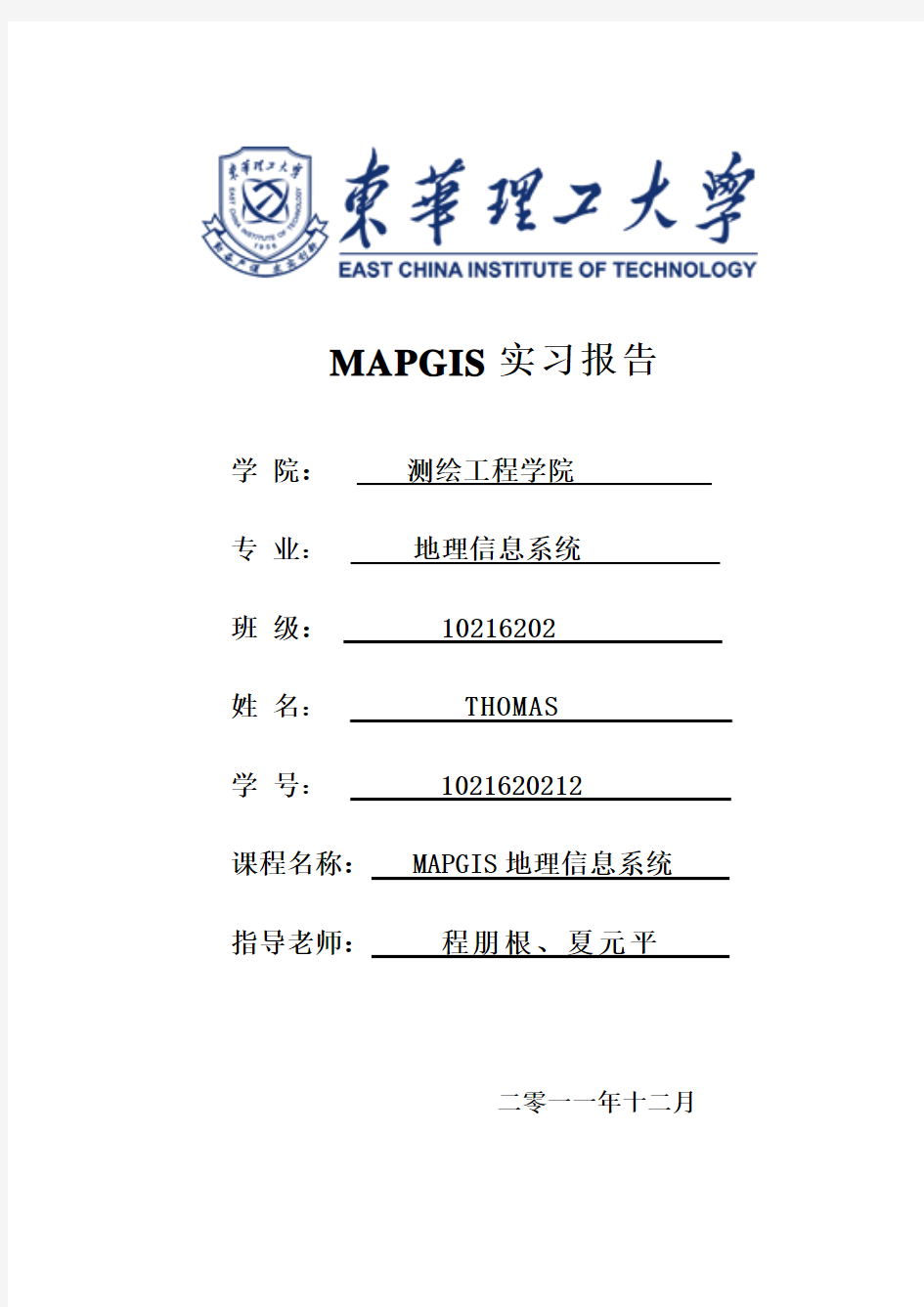
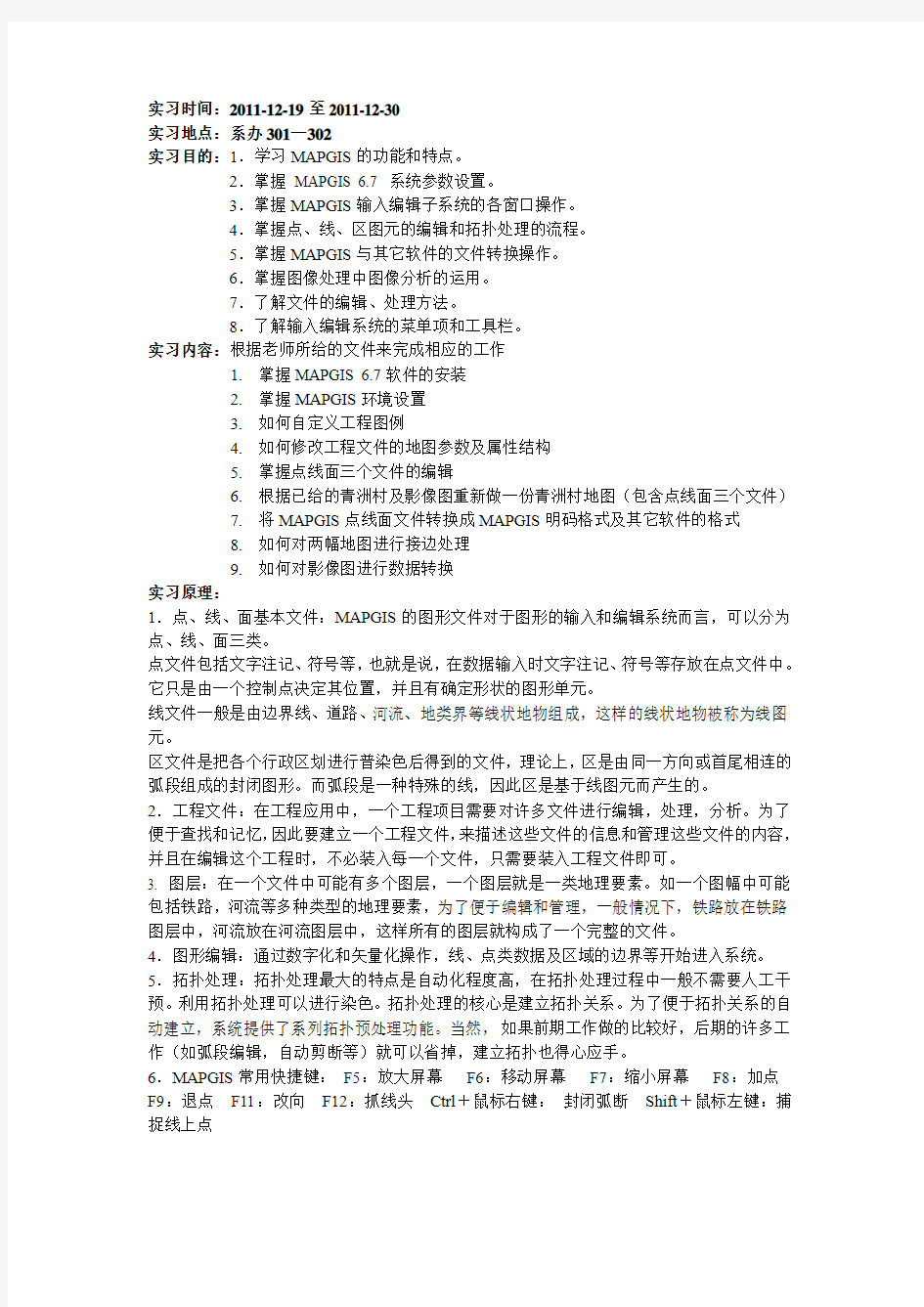
MAPGIS实习报告
学院:测绘工程学院
专业:地理信息系统
班级: 10216202 姓名:THOMAS
学号: 1021620212
课程名称:MAPGIS地理信息系统
指导老师:程朋根、夏元平
二零一一年十二月
实习时间:2011-12-19至2011-12-30
实习地点:系办301—302
实习目的:1.学习MAPGIS的功能和特点。
2.掌握MAPGIS 6.7 系统参数设置。
3.掌握MAPGIS输入编辑子系统的各窗口操作。
4.掌握点、线、区图元的编辑和拓扑处理的流程。
5.掌握MAPGIS与其它软件的文件转换操作。
6.掌握图像处理中图像分析的运用。
7.了解文件的编辑、处理方法。
8.了解输入编辑系统的菜单项和工具栏。
实习内容:根据老师所给的文件来完成相应的工作
1.掌握MAPGIS 6.7软件的安装
2.掌握MAPGIS环境设置
3.如何自定义工程图例
4.如何修改工程文件的地图参数及属性结构
5.掌握点线面三个文件的编辑
6.根据已给的青洲村及影像图重新做一份青洲村地图(包含点线面三个文件)
7.将MAPGIS点线面文件转换成MAPGIS明码格式及其它软件的格式
8.如何对两幅地图进行接边处理
9.如何对影像图进行数据转换
实习原理:
1.点、线、面基本文件:MAPGIS的图形文件对于图形的输入和编辑系统而言,可以分为点、线、面三类。
点文件包括文字注记、符号等,也就是说,在数据输入时文字注记、符号等存放在点文件中。它只是由一个控制点决定其位置,并且有确定形状的图形单元。
线文件一般是由边界线、道路、河流、地类界等线状地物组成,这样的线状地物被称为线图元。
区文件是把各个行政区划进行普染色后得到的文件,理论上,区是由同一方向或首尾相连的弧段组成的封闭图形。而弧段是一种特殊的线,因此区是基于线图元而产生的。
2.工程文件:在工程应用中,一个工程项目需要对许多文件进行编辑,处理,分析。为了便于查找和记忆,因此要建立一个工程文件,来描述这些文件的信息和管理这些文件的内容,并且在编辑这个工程时,不必装入每一个文件,只需要装入工程文件即可。
3. 图层:在一个文件中可能有多个图层,一个图层就是一类地理要素。如一个图幅中可能包括铁路,河流等多种类型的地理要素,为了便于编辑和管理,一般情况下,铁路放在铁路图层中,河流放在河流图层中,这样所有的图层就构成了一个完整的文件。
4.图形编辑:通过数字化和矢量化操作,线、点类数据及区域的边界等开始进入系统。5.拓扑处理:拓扑处理最大的特点是自动化程度高,在拓扑处理过程中一般不需要人工干预。利用拓扑处理可以进行染色。拓扑处理的核心是建立拓扑关系。为了便于拓扑关系的自动建立,系统提供了系列拓扑预处理功能。当然,如果前期工作做的比较好,后期的许多工作(如弧段编辑,自动剪断等)就可以省掉,建立拓扑也得心应手。
6.MAPGIS常用快捷键:F5:放大屏幕F6:移动屏幕F7:缩小屏幕F8:加点
F9:退点F11:改向F12:抓线头Ctrl+鼠标右键:封闭弧断Shift+鼠标左键:捕捉线上点
实习步骤:
1.MAPGIS 6.7软件的安装
将拷贝过来的安装包通过提示进行安装,且关键的一点是将软件狗复制到桌面,否则在不打开软件狗的情况下无法正常启动MAPGIS 6.7应用软件程序。
2. 打开电脑,先打开软件狗,再启动MAPGIS 6.7应用软件程序,进行系统设置,如下图所示:
工作目录设置为E:\THOMASYANG\青洲村(此步骤主要是便于打开已有工程);
矢量字库目录设置为E:\THOMASYANG\二调相关资料\CLIB;
系统库目录设置为E:\THOMASY ANG\二调相关资料\江西二调Slib_2008;
系统临时目录可以随便设置在一个文件夹中如E:\THOMASYANG\TEMP;
设置完成后单击“确定”。
3. 打开MAPGIS软件图形处理部分下属的的输入编辑菜单项,进入了MAPGIS编辑子系统,并且会弹出一个窗口,如下图所示:
根据设置的工作目录会打开相应的文件,且文件类型为*.mpj格式。打开文件后MAPGIS 编辑子系统左边会出现五个工程文件,其中两个格式为*.msi的影像图,其它三个分别为点WT、线WL、区WP文件。
如果需要添加或新建项目的话,则在MAPGIS编辑子系统左方空白处单击鼠标右键,弹出窗口,如下图所示(这里是以新建一个区做例子),选择所要新建的文件类型并修改名称。
新建工程文件后我们会发现新建的点线区文件都没有属性结构,所以我们要给新建的文件赋上属性结构,步骤为:选定要赋属性结构的文件单击鼠标右键,在弹出的窗口中选择“修改属性结构”,之后又弹出一个窗口,如下图所示:
根据老师提供的文件模板赋上相应的属性结构,在完成各个序号之后一定要按一下Enter键,使光标跳到下一行,再点击左上角的“OK”,保存该文件,即完成了该文件的属性结构赋值过程。
4. 根据上述步骤新建点线区三个文件并赋上属性结构后,在它们文件前的方框内打上钩,然后关闭青洲村的所有文件,打开青洲村的线文件(只是打开,不做编辑处理,即没有那只
手的图形),打开江西二调的图例板,根据之前查看青洲村的各类线属性的地类编码及地类名称在图例板中选择相应的图例。在工具栏中选择造折线按纽,利用放大工具依照青洲村的线文件图形描绘出折线并保存在线文件中(线类型有:农村道路、一般沟渠、面状水、地类接)。
画完所有线后,保存工程并点击工具栏中的“其它”,弹出窗口选择“自动剪断线”,之后再点击工具栏中的“检查”,弹出窗口选择“线拓扑错误检查”,如果没有再弹出窗口,说明之前所画的线没有错误,否则会弹出一个“拓扑错误信息”窗口,并将所有的错误列在其中,我们就要根据这些问题进行修改,直到检查不出错误,最后保存。
现在我们所输入的线只有属性没有参数,所以我们要继续给各条线段输入参数(地类界及面状水没有宽度,因此不用修改)。为了便于查看线宽度,我们可以打开青洲村的点文件,这样就能更快的将线参数输完,最后我们再保存一下。为了确保万无一失,我们再检查一下,方法为单击“检查”,选择“工作区属性检查”,弹出如下窗口:
选择“线工作区”、“条件检索选择”,单击“选择结果”,又会弹出一个窗口:
输入检索条件为“地类编码!=""&&宽度==0”,单击“确定”,回到上面那个图,如果“结果集个数”栏中为“0”,则说明之前的线参数输入无误,即所有的农村道路及一般沟渠都有线宽,否则在“结果集个数”栏中的数字即没有修改线宽度的线条数,我们可以单击“结果文件”,将线的ID以txt格式存储在其它地方,再单击“写”、“看”,根据弹出的txt文件修改指定的线宽度,所有线都修改后,再进行一次检查,确保所有线的参数都输入了宽度,最后保存。线形如下图所示:
接下来我们要给每条有宽度的线注记,以及对每个区域(由线围成)进行地类编码注记,且线宽注记下方还要标一个宽度点(此处输入点的类型为子图,之前的注记都是注释)。为了方便给线宽注记,我们可以单击工具栏中的“窗口”,选择“属性动态显示(tip)”,弹出如下对话框:
选择“线工作区”,右边选择“宽度”,单击“确定”,完成操作。那么现在我们只要把光标移到有地类编码(即有线宽) 的线上,光标右下角会自动显示出该线的宽度,我们就可以更快速的对其进行注记。在检查线宽是否全部注记好时,我们应该仔细认真,因为此步骤没有简便方法,但可以把青洲村分为三个部分(即用矩形框分开,检查无误后把矩形线框删掉),逐一检查,这样就不会应为点多而遗漏某些线未注记。在确定所有线都注记后保存点文件。点文件加了注记点后如下图所示:
之后就是建区了,单击工具栏中“区编辑”,选择“线工作区提取弧”,然后我们把所有线都选定,所有线都变成了黄色。然后单击工具栏中的“其它”,选择“拓扑重建”,自动生成区,如下图所示:
为了确保没有错误,我们继续单击工具栏中的“检查”,选择“区拓扑错误检查”,如果我们之前所画的线没有任何错误,则此处应该也没有错误,否则我们应该选择“删除区”,选定所有区,之后再单击工具栏中“区编辑”,选择“删除弧段”,选定所有线(应为我们无法看到弧段,但可以根据框所有线而选定所有弧段),然后我们又要重新检查线工作区,改完所有错误并确定无误后重新造区,方法跟上述步骤一致。
造区完成后,我们要给每个区赋上属性和参数,为了方便操作,我们又要用到MAPGIS 土地利用数据库管理系统。用这个软件前我们要先进行系统设置,方法为单击“开始”,选择“程序”,选择“MAPGIS土地利用数据库管理系统”,选择“Mapgis主菜单”,弹出的窗
口跟启动MAPGIS 6.7应用软件程序时一样,我们同样对其进行系统设置,设置的地方一样。完成系统设置后,我们再打开MAPGIS土地利用数据库管理系统,弹出如下界面:
单击此界面工具栏中的“建库工具”,选择“根据文件输属性”,弹出如下窗口:
点击“提区属性字段”,打开我们之前编辑好的点文件(此点文件一定要处于关闭状态),“图层”选择“15”层,我来解释一下为什么选择第15层,因为我们现在所要操作的是将点文件中的地类编码赋给每个区(一个区域里面会有一个地类编码,由点表示),而点文件中的地类编码注记是在第15层,所以我们选择第15层。然后点击“输入属性文件”,选择文件类型为区(*.WP),打开我们之前造好的区文件(此区文件也要处于关闭状态)。“输入属性字段”烂中选择“地类编码”,最下方选定“根据空间位置”、“根据点内容”,再点右上方的“输入”,完成后根据提示退出。
我们再回到Mapgis编辑子系统,打开区文件,检查一下区属性里的地类编码是否已经有相应的数字(表示地类编码)。如果之前操作无误的话,每个区都应该会有地类编码,否则的话就必须重新上述操作,确保地类编码输入到了区文件中。然后我们要对区进行检查,检查的目的不是说区文件里有错误,而是确定所有区域里都含有表示该区域的地类编码的点文件。检查步骤为单击工具栏中的“检查”,选择“工作区属性检查”,弹出如下窗口:
选择“区工作区”,字段名称选择“地类编码”,我们会发现窗口右边的属性内容有相应的地类编码,如果说此处最上面一行是空的,说明还有一部分区是没有地类编码的,我们双击此行空的地方,会看到区文件中有部分区域在闪烁,则这些区是没有标地类编码的。我们同样要将这些区的ID以txt文件的形式保存,再根据原图的点文件一个一个的进行修改,且点文件也应标记上相应的地类编码。进行完这些操作后我们再对区文件进行检查,看属性内容第一行是否有数字,如果有,说明所有以前没有属性的区都添加上了相应的地类编码,否则继续修改。确定所有的区都有地类编码后,我们接下来的工作是给区修改参数,这个操作过程我们可以进行统改来完成,步骤为先打开图例板,再根据选定上图的属性内容,相应区域闪烁后选择相应的图例板,再点击修改区参数图标。如下图所示:
所有区修改完参数后的图形变化如图所示:
修改前
修改后
完成区参数修改后我们再对线、区两个文件进行拓扑检查,确保万无一失。
5.接下来我们介绍一下如何处理文件转换问题。选择“图形处理”中的“文件转换”,
弹出如下窗口:
单击“文件”,选择“装入线”(这里以线文件的装换举例),我们根据弹出的窗口打开相应的线文件,然后单击工具栏中的“输出”,选择“输出Mapgis明码格式”(这里以输出Mapgis明码格式为例),弹出如下窗口图:
选择线文件,单击“确定”,弹出窗口,选择保存转换后文件的位置,且文件的格式为*.wal。我们将Mapgis明码格式以记事本的形式打开,打开后的图形如下所示:
转换文件中包含了原线文件中ID、坐标、属性、参数等。
同理我们可以将Mapgis明码格式转回成*.(WT、WL、WP)格式。方法为单击工具栏中的“输入”,选择“装入Mapgis明码格式”,选择*.wal文件(这里将之前转换成的线文件Mapgis明码格式转回去)打开,页面又会弹出如下图窗口:
等待片刻,直到处理完成,单击工具栏中的“文件”,选择“换名存线”,在弹出的窗口中选择所要存储的线文件,确定后换名保存,为了验证这个文件转换过程成功与否,我们将转换后的线文件在应用软件程序中打开。结果表明这个操作是成功的。其它的文件转换与这个转换是一样的。
6. 在完成了青洲村的点线区文件后,我们又根据老师框定的一个较小的区域进行画图,这个区域没有原图,只能依靠自己的读图能力去判断这片区域是什么,这条线是道路还是沟渠,以及给线注记宽度。其实现在我们已经能够很熟练的将图画好,但老师给我们这样做的目的是为了教我们如何接边,在接边过程中会遇到什么问题。
先我们看一下下面这两幅图(右边的图为左边的图放大后得到的):
我先解释一下图中黑色的线为村界,显然这幅图有问题,因为村界左右两边的线不一样,很明显是我们之后在没有参考图的情况下画错了,左边的农村道路应改为一般沟渠,而且从其放大的图来看两条线没有连接在一起,所以我们要将线接起来。这里有一个问题值得注意,那就是村权界是不能改动的,我们在接边的情况下只能改其它任意一条线。修改之后的图如下所示:
根据前面提到的问题,我们还要继续对村界两边的线进行仔细的检查,其中还包括线参数,因为相同的线在村界两边的宽度按理来说是不会发生太大变化的,所以在线宽度相差很大的情况下,我们要进行一定的修改。
接好边后完成区拓扑重建后的图如下所示:
7. 最后我们来介绍一下图像处理中的图像分析,先运行Mapgis6.7应用软件程序,选择“图像处理”,在子菜单中选择“图像分析”,打开如下图的窗口:
上图是已经将一个影像图输进去了,之前的操作是:单击“文件”,选择“打开影像”,弹出对话框,选择所需要的影像图,再单击“镶嵌融合”,选择“控制点信息”和“控制点浏览”,即出现上图。我们从老师那里拷贝了一幅桃山岩体示意图,为TIF格式。应先对其进行转换,方法为单击“文件”,选择“数据输入”,弹出窗口:
“转换数据类型”选择“TIF 文件”,再添加文件“桃山岩体示意图”,进行转换,即得桃山岩体示意图.msi格式的影像图。再按照之前介绍的步骤打开桃山岩体示意图,对其控制点进行修改,如图所示:
将x、y坐标按照H50G085025DOM图的坐标进行修改,改完后单击“镶嵌融合”,选择“校正预览”,确定无误后选择“影像校正”,对其进行保存。接下来我们要校准青洲村影像图H50G085025DOM,因为老师给我们的图有点歪,我们应该把其改正,方法为将四个控制点
移动到四个角上,且都要按空格键修改坐标并保存。完成操作后单击“镶嵌融合”,选择“校正预览”,确定无误后选择“影像校正”,对其进行保存。从上面两步操作来看我们可以知道H50G085025DOM与桃山岩体示意图的坐标是一样的。接下来我们在Mapgis6.7应用软件程序中运行这两个msi文件。运行结果如图所示:
实习小结:
通过这两个星期的实习,我熟练的掌握了MAPGIS的基本图形输入编辑功能和特点,掌握了点线区的参数设置,窗口基本操作以及地理要素提取应注意的事项,在绘制线文件过程中运用了一系列的快捷键,熟悉它们的基本运用,在绘制线文件时,一定要特别认真,才能描出误差最小的线。同时认识了点线区图元的编辑及线文件成区的过程,理解了拓扑处理的流程及其意义。之后我又学会了如何处理接边问题,以及将其它格式的影像图转换成msi 格式。
此次实习给我留下了深刻的印象,我更加认识到了地理信息系统软件的强大功能和我们这个专业的应用前景。我通过这次实习了解到工作的实际需要,使得学习的目的性更明确,得到的效果也相应的更好。同样对与我们来说并不是就掌握这点知识就够的,我们还需要不断的学习MAPGIS,使我们的能力更加提升。
MAPGIS67教程(制图详细步骤讲解)
第1章概述与安装 1.1 概述 MAPGIS 是中国地质大学(武汉)开发的、通用的工具型地理信息系统软件。它是在享有盛誉的地图编辑出版系统MAPCAD 基础上发展起来的,可对空间数据进行采集,存储,检索,分析和图形表示的计算机系统。MAPGIS 包括了MAPCAD的全部基本制图功能,可以制作具有出版精度的十分复杂的地形图、地质图,同时它能对图形数据与各种专业数据进行一体化管理和空间分析查询,从而为多源地学信息的综合分析提供了一个理想的平台。 MAPGIS 地理信息系统适用于地质、矿产、地理、测绘、水利、石油、煤炭、铁道、交通、城建、规划及土地管理专业,在该系统的基础上目前已完成了城市综合管网系统、地籍管理系统、土地利用数据库管理系统、供水管网系统、煤气管道系统、城市规划系统、电力配网系统、通信管网及自动配线系统、环保与监测系统、警用电子地图系统、作战指挥系统、GPS 导航监控系统、旅游系统等一系列应用系统的开发。 1.2安装 1)系统要求: 硬件:CPU 486 以上、16M RAM、200M 硬盘、256 色以上显示器; 操作系统:Win9x、Win2000、WinNT 、WinXP或Win7系统; 输入设备:本单位主要使用的是GRAPHTEC—RS200Pro型扫描仪; 输出设备:本单位主要使用的是Canon—IPF700型出图打印机。 2) 硬件的安装: MAPGIS 硬件部分有加密狗,ISA 卡、PCI 卡三种,本单位主要为MAPGIS USB 软件狗,在确保机器BIOS 设置中USB 设备未被禁止的条件下,Windows 98 和Windows2000 自带的标准USB 驱动程序均可支持MAPGIS USB 软件狗工作。 3)软件的安装: MAPGIS 安装程序的安装过程为:找到MAPGIS 系统安装软件,双击SETUP 图标,系统自动安装软件,在WIN2000/NT/XP 下安装时,应先运行WINNT_DRV,提示成功后才可选择SETUP 开始MAPGIS 程序的安装; 对于MAPGIS6.1 及MAPGIS6.5,则无关键字和安装选择,但须根据实际需要选择安装组件。 从上述组件中选择实际运用中需要的选项,根据提示即可完成安装。
mapgis的一些实用方法和处理技巧
MAPGIS的一些实用方法和处理技巧 一、如何将mapgis的图形插到word、excel、PowerPoint 中 首先点取mapgis菜单“其他->OLE拷贝”,接着打开word,点取“粘贴”。 Mapgis数据就复制到word文档里。 二、空心字格式 使用空心字时,字体采用相应字体编号的负数。如:-3表示黑体空心字。 三、合并区 1、可以在屏幕上开一个窗口,系统就会将窗口内的所有区合并,合并后区的图形参数及属性与左键弹起时所在的区相同。 2、也可以先用菜单中的选择区功能将要合并的区拾取到,然后再使用合并区功能实现。 3、还可以先用光标单击一个区,然后按住CTRL 键,在用光标单击相邻的区即可。 四、翻转图形 在Mapgis中的其它下面整图变换中比例参数的X比例中输入法-1或Y比例中输入-1后确定。 五、CAD转化为MAPGIS 1.将CAD文件另存为2004/2000DXF格式。 2.在MAPGIS主程序中选择“文件转换”。 3.输入中选择转入DXF文件,确定并复位 4.保存点线文件(面无法转化) 六、MAPGIS转化为CAD 1.在MAPGIS主程序中选择“文件转换”。 2.分别装入点线文件,复位并全选。 3.输出中选择“部分图形方式输入DXF”全选并确定。 4.打开保存的DXF文件,用CAD复位显示图形,并改字体样式。 5.保存成CAD格式。 七、如何把JPG格式的转成MSI格式 图象处理----------图象分析模块。在里面点:文件--------数据输入--------转换数据类型(选JPG)---------添加文件---------转换转换后的格式为mapgis的msi影像文件!转换为MSI文件格式后再在输入编辑里,导入后矢量化。 八、在电脑里如何做剖面图,不用手画,而且精度更高! 1、先把MAPGIS图生成JPG格式,在PHOTOSHOP中图像—图像大小—文挡大小中输入经过变化后的宽度和高度数字(根据剖面图的比例和JPG图的比例关系得出);然后按需要裁剪,以减少图形的所占内存; 2、裁剪后旋转使剖面线处于水平位置; 3、在MAPGIS中插入裁剪旋转后光栅文件,新建线和点文件,以剖面线为水平的X轴,画垂直X轴的线为Y轴,以剖面线起点的位置为坐标原点,以剖面线起点的高程为起始Y 轴刻度,在X和Y轴上标上相对应比例尺的刻度。 4、以图上等高线和X轴交点为垂足画垂直X轴的直线,以等高线的高程画垂直于Y轴的直线,上述两直线相交点就是我们要求剖面轮廓线的拐点,把这样一系列的点连起来就成了剖面图的轮廓线。 5、最后再整饰一下,就作成了剖面图。 其实也可以直接在MAPGIS中直接做,这样就省了用PHOTOSHOP这一步骤,但这样很
mapgis67矢量化图的一般流程
图像处理的一般流程: 标准图框的生成--------格式的转化----------影像的校正-------画图-------图像的输出 一、图像的校正: 1、标准图框的生成:打开狗,双击图标-------实用服务-------投影变换 系列标准图框生成-----根据图幅号生成图框(K50E022012、K50E022013)
本图中使用地理坐标实线经纬网 图框模式简介: 地理坐标十字经纬网: ①在外图框用短线画地理坐标标记,用十字画经纬网并标记分秒的值; ②图幅外框写高斯坐标:在外图框写高斯坐标,用短线画地理坐标标记; ③单线内框:只画内图框; ④高斯坐标实线经纬网:外框写高斯坐标,用短线画地理坐标标记,图框内用实线画公里网; ⑤地理坐标实线经纬网:在外图框用短线画地理坐标标记,用实线画经纬网并标记分秒的值;
相同的方法生成K50E022013图框(自己练习) 2、将图片转换为Msi格式 图像处理----------------图像分析--------------- 文件------数据输入------
数据转换类型选择JPG格式,点击添加文件,点击需要转化的图像,打开 弹出“操作成功完成后!”点击确定 点击文件-----打开影像,看转化情况然后将其关闭 因此图跨越两个图幅,所以在校正前先应该将图框合并,为了方便校正,将图框添加一些必要的坐标信息
3、图框的编辑与合并 图像处理-------出入编辑-------点击确定-----从文件导入(因为图框有投影等地图参数信息),一直确定 点击左边空白处-----添加项目
右边空白处点击右键--------复位窗口,出现图框 (1)合并图框(只针对需要合并的图框)其他文件的合并也是相同的方法和步骤线文件的合并,将线文件处于编辑状态,并选中 点击右键------合并所选项-----
(推荐下载)MAPGIS67教程(制图详细步骤讲解)
(完整word版)MAPGIS67教程(制图详细步骤讲解) 编辑整理: 尊敬的读者朋友们: 这里是精品文档编辑中心,本文档内容是由我和我的同事精心编辑整理后发布的,发布之前我们对文中内容进行仔细校对,但是难免会有疏漏的地方,但是任然希望((完整word 版)MAPGIS67教程(制图详细步骤讲解))的内容能够给您的工作和学习带来便利。同时也真诚的希望收到您的建议和反馈,这将是我们进步的源泉,前进的动力。 本文可编辑可修改,如果觉得对您有帮助请收藏以便随时查阅,最后祝您生活愉快业绩进步,以下为(完整word版)MAPGIS67教程(制图详细步骤讲解)的全部内容。
第1章概述与安装 1.1 概述 MAPGIS 是中国地质大学(武汉)开发的、通用的工具型地理信息系统软件。它是在享有盛誉的地图编辑出版系统 MAPCAD 基础上发展起来的,可对空间数据进行采集,存储,检索,分析和图形表示的计算机系统。MAPGIS 包括了 MAPCAD的全部基本制图功能,可以制作具有出版精度的十分复杂的地形图、地质图,同时它能对图形数据与各种专业数据进行一体化管理和空间分析查询,从而为多源地学信息的综合分析提供了一个理想的平台。 MAPGIS 地理信息系统适用于地质、矿产、地理、测绘、水利、石油、煤炭、铁道、交通、城建、规划及土地管理专业,在该系统的基础上目前已完成了城市综合管网系统、地籍管理系统、土地利用数据库管理系统、供水管网系统、煤气管道系统、城市规划系统、电力配网系统、通信管网及自动配线系统、环保与监测系统、警用电子地图系统、作战指挥系统、GPS 导航监控系统、旅游系统等一系列应用系统的开发。 1。2安装 1)系统要求: 硬件:CPU 486 以上、16M RAM、200M 硬盘、256 色以上显示器; 操作系统:Win9x、Win2000、WinNT 、WinXP或Win7系统; 输入设备:本单位主要使用的是GRAPHTEC—RS200Pro型扫描仪; 输出设备:本单位主要使用的是Canon—IPF700型出图打印机。 2)硬件的安装: MAPGIS 硬件部分有加密狗,ISA 卡、PCI 卡三种,本单位主要为 MAPGIS USB 软件狗,在确保机器 BIOS 设置中 USB 设备未被禁止的条件下,Windows 98 和 Windows2000 自带的标准 USB 驱动程序均可支持 MAPGIS USB 软件狗工作。 3)软件的安装: MAPGIS 安装程序的安装过程为:找到 MAPGIS 系统安装软件,双击SETUP 图标,系统自动安装软件,在 WIN2000/NT/XP 下安装时,应先运行 WINNT_DRV,提示成功后才可选择 SETUP 开始 MAPGIS 程序的安装; 对于 MAPGIS6。1 及 MAPGIS6。5,则无关键字和安装选择,但须根据实际需要选择安装组件。 从上述组件中选择实际运用中需要的选项,根据提示即可完成安装。
新手学习mapgis教程
------------------- 时磊5说----- - ---- ------- 新手学习mapgis教程 一、几个术语 图层:按照一定的需要或标准把某些相关物体组合在一起。可以把图层理解为一张透明薄膜, 每一层的图元在同一薄膜上,如水系力图层、铁路图层、地质界限图层、断层图层等。图层的分层有利于地图图元的管理,提高成图速度。 栅格图:即扫描的图像。 矢量图:即进行了数字化的图像,图中的每一个点都有相对的X和Y座标。 图元:图面上表示空间信息特征的基本单位,分为点、线(孤段)、多边形等三种类型。 点元:点图元的简称,有时称点。指其位置只有一组X和Y座标来控制。 它包括字符串(注释)、子图(专用符号)等。所有点保存在点文件中(*.wt)结点:指某线或孤段的端点或数条线或孤段的交点。 结点平差:使几条线或孤段成为共用一个结点的过程 线图元:地图中线状物的总称。如划线、省界、国界、地质界线、断层、水系、公路等。所有线图元都保存在线文件中(*.wl) 区图元(面图元):由线或孤段组的封闭区域,可以以颜色和花纹图案填充。如湖泊、地层、岩体分布区等。所有区图元都保存在区文件中(*.wp )。 工程:对一系列的点、线、面文件进行管理的描述性文件。 二、MAPGIS几种主要文件类型及后缀 .wp区(面)文件.pnt控制点文件 .wl线文件 .wt点文件 ?tif栅格文件 .rbm光栅求反后文件 .mpj工程文件 ?cln图例板文件 点文件(.wt):包括文字注记、符号等。即在输入时,文字和符号都存在点 文件中。在机助制图时,文字注记称为注释(如各种标注等),符号称为子图(矿 点符号,泉符号等)。 线文件(.wl):是由境界线、河流、航空线、海岸线等线状地物组成的图元。 面文件(.wp):将各个行政区进行普染色后,就得到了区文件。在理论上,区是封闭的线组成的区域,因此区是基于线生成的。 工程(.mpj):对一系列的点、线、面文件进行管理的描述性文件。其主要记录了各个文件的信息,如存放地、可编辑性等。(如何建立工程,见以后) 图形处理一输入编辑 一、输入编辑步聚 主要步骤为: 1将图件进件进行扫描,成灰度、或彩色、或二值。 2、建立相应的工作目录,即建立自已的工作文件夹。女口mapgis学习 3、将扫描的图像拷入到工作文件夹中, 4、将系统库(相当于\mapgis65\slib文件夹)拷到工作文件夹中。
mapgis67操作流程
图像处理→图像分析 图像文件的格式转换 点击文件→→→“数据输入”或“数据输出”→→→转换数据类型(选择要转入或转出的图像文件格式如:tif)→→→单击“添加文件”→→→在弹出的对话框中选择要转换的文件→→→单击“打开”按钮→→→单击“转换”按钮,系统提示保存结果文件→→→换名保存→→→关闭→→→点击文件→→→打开影像→→→选择要打开的影像文件→→→点击打开即可!! 标准分幅的影像校正 单击“文件”菜单→→→“打开影像”→→→选择要校正的影像文件→→→点击打开→→→镶嵌融合→→→DRG生产→→→图幅生成控制点→→→单击“输入图幅信息”按钮→→→输入图幅号,网格间距,坐标系→→→确定→→把图像左上角放大一点(鼠标右键选择放大,拉框放大)→→单击“左上角”三个字→→鼠标点击左上角的内图廓交叉点(让红颜色的十字正好放在黑颜色的十字里面)→→单击“右下角”三个字→→鼠标点击右下角的内图廓交叉点→→单击“左下角”三个字→→鼠标点击左下角的内图廓交叉点→→单击“右上角”三个字→→鼠标点击右下角的内图廓交叉点→单击“生成GCP”按钮→→镶嵌融合→→DRG生产→→顺序修改控制点→→鼠标右键放大第一个控制点直到可以清楚的看见红颜色十字是否完全放在黑颜色十字里面→→鼠标右键选择指针→→让红颜色十字完全放在黑颜色十字里面→→点“空格键”确认(直到把所有控制点修改好)→→镶嵌融合→→DRG生产→→逐格网校正→→换名保存结果文件→→输入与原图一样的分辨率→→确定即可 非标准分幅的影像校正 单击“文件”菜单→→“打开影像”→→选择待校正的非标准影像→→点击打开→→单击“镶嵌融合”→→打开参照文件→→参照线文件→→选择做好的图框文件(在实习中用的是误差校正里面的”标准.WL”)→→“镶嵌融合”菜单→→删除所有控制点→→镶嵌融合→→添加控制点→→单击左边影像内一图幅角点→→确定准确位置→→按空格键确认→→单击右边影像内对应位置→→确定准确位置→→按空格键确认→→按照上面操作依次确定四个图幅角点位置(注意要按空格确认)→→镶嵌融合→→校正预览→→镶嵌融合→→影像校正即可 影像镶嵌 单击“文件”菜单→→“打开影像”→→选择左边的影像图→→点击打开→→单击“镶嵌融合”→→打开参照文件→→参照影像文件→→选择右变的影像图→→点击打开→→“镶嵌融合”菜单→→删除所有控制点→→镶嵌融合→→添加控制点→→单击左边影像内一图幅角点→→确定准确位置→→按空格键确认→→单击右边影像内对应位置→→确定准确位置→→按空格键确认(选择明显的地物点方便左右对应)→→按照上面操作依次确定六个点(尽量均
MapGIS K9资源中心 使用流程
MapGIS K9 资源中心的使用流程 简要 MapGIS K9是一个以建立土地数据库为主的软件。通过建立数据库来相应输出权属调查表、宗地图、公示图、公示表。 工作准备 一:在建立数据库之前必须准备好相应的几个进库原材料: 1影像:通过MapGIS67转换成相应坐标的影像(因为在Arcgis 9.3里面转换不了相应的坐标。如果不要求跟改坐标的使用Arcgis 9.3 的中tif格式也可以) 2DLTB(地类图斑)这个要通过MapGIS二次土地调查数据库建库系 统(农村通用版)切割出来 3CODE也即通过自己编辑好的包含了各个村各个经济合作社的数字 字典 4新的村界线:新的村界线是以地籍子区(村)为标准把接壤的相同村名的宗地连成一片形成新的村界限(注意新的村界限要以面的形式表现出来) 5整个镇的点、线、在67里面通过点面叠加形成的面(都要经过
Arcgis9.3、Mapgis67两个软件都拓扑检查无误后方能使用) 工作流程 一、选定一个盘建立一个以你所要建立数据库为命名的文件。打开 K9双击里面的GDB资源管理器,打开里面的MapGISLocal 用右键点击就会出现有“创建数据库”点击下一步在“地理数据库名”里面写下你所要创立的数据库名,再点击下一步在“日记文件”选择你自己要发数据库的盘里。点击完成。然后关闭。 二、打开MapGIS广东农村集体土地所有权数据库建库系统。注意输 入账号、密码均为admin。弹开界面后,点击左上角的 K9图标。点击“新建工程(有矢量)”就会弹出一个新 的图框在“基本信息”下点击“矢量数据库”选你建立的数据库按确定。在“图形代号”改为你所要工作的地区所在的代号(例如兴宁是39带的就该为39),然后在工程目录里选你所建立的数据库文件夹。在“专题名称”输入你建库的名,其后缀名是.XML。最后在“行政代码“输入相应的代码(例如:兴宁的是441481)确定。这样就完成了第二个流程了。 三、(1)再次打开K9平台里面的GDB资源管理器里面的MapGISLocal里面的你所建的库展开它。在对象类这一目录下面把里面的CODE给删掉,再重新导入你编辑好的CODE进去 (2)在棚格数据集里面导入你所在的镇的影像(一般是整个的加一般用“添加目录“把整个文件夹里面的全添加进来)
mapgis的一些实用方法和处理技巧
mapgis的一些实用方法和处理技巧 一、如何将mapgis的图形插到word、excel、PowerPoint 中 首先点取mapgis菜单“其他->OLE拷贝”,接着打开word,点取“粘贴”。 Mapgis数据就复制到word文档里。 二、空心字格式 使用空心字时,字体采用相应字体编号的负数。如:-3表示黑体空心字。 三、合并区 1、可以在屏幕上开一个窗口,系统就会将窗口内的所有区合并,合并后区的图形参数及属性与左键弹起时所在的区相同。 2、也可以先用菜单中的选择区功能将要合并的区拾取到,然后再使用合并区功能实现。 3、还可以先用光标单击一个区,然后按住 CTRL 键,在用光标单击相邻的区即可。 四、翻转图形 在Mapgis中的其它下面整图变换中比例参数的X比例中输入法-1或Y比例中输入-1后确定。 五、CAD转化为MAPGIS 1.将CAD文件另存为2004/2000DXF格式。 2.在MAPGIS主程序中选择“文件转换”。 3.输入中选择转入DXF文件,确定并复位 4.保存点线文件(面无法转化) 六、MAPGIS转化为CAD 1.在MAPGIS主程序中选择“文件转换”。 2.分别装入点线文件,复位并全选。 3.输出中选择“部分图形方式输入DXF”全选并确定。 4.打开保存的DXF文件,用CAD复位显示图形,并改字体样式。 5.保存成CAD格式。 七、如何把JPG格式的转成MSI格式 图象处理----------图象分析模块。在里面点:文件--------数据输入--------转换数据类型(选JPG)---------添加文件---------转换转换后的格式为mapgis的msi影像文件!转换为MSI文件格式后再在输入编辑里,导入后矢量化。 八、在电脑里如何做剖面图,不用手画,而且精度更高!
MAPGIS67操作技巧汇总
MAPGIS6x平台3 1、输入编辑模块中,新建工程背景为黑色?3 2、把“公路”错画到“河流层”里,如何将它改到“公路”层?3 3、在MAPGIS中,如何同时输出三幅图?3 4、如何将矢量化后的图形文件上载到SQL Server数据库中?3 5、用户提供了线文件,在输入编辑中打开,却看不到,会有那些原因?3 6、如何将*wb格式的数据导入到Excel或Access中去?4 7、将图形文件的属性导入的Excel或Access表中与此类似4 8、镶嵌融合的过程应有这样几种认识4 9、误差校正中,选择采集文件时,为什么一个是点文件(方里网wt),一个则是线文件(标准wl)?4 10、USB狗的安装使用问题4 11、如何在wb表中装入图片?5 12、MAPGIS多用户版与MAPGIS网络版有何区别?5 13、MAPGIS数据转成AutoCAD数据?5 14、点、线、面工程数据,在输入编辑模块中,工程输入,看不到数据?6 15、AutoCAD数据转入MAPGIS6 16、MAPGIS中的大地坐标系解释6 17、为什么有些笔记本电脑无法使用MAPGIS软件狗?6 18、工程图例中的分类码和编码的用法6 19、图元参数中的“透明”是什么意思?6 20、完成自动节点平差后,为什么图形变化较大?7 21、为什么扫描的光栅文件,在编辑系统中打开时会提示内存不足或者不能正确显?7 22、做子图时为什么总是存不到子图库中?7 23、为什么打开线型库或子图库时,库中图元若隐若现?7 24、如何将MAPGIS的图形插入到word中?7 25、打印光栅文件时应该选用哪个打印机?7 26、如何使用TrueType字库输出PS或EPS文件?7 27、图形打印输出后为什么图形会放大?8 28、使用“WINDOWS打印”时为什么会有图元丢失?8 29、出现飞点怎么办?8 30、超大图形如何自动分幅打印图形?8 31、能否将图形形转为图像?8 32、为什么在输出PS或EPS时总是出现“打不开文件aiheadPs”提示?8 33、怎么发专色胶片?8 34、为什么HP500不能打印光栅文件?8 35、在输出模块中,对文件进行输出处理时,常会提示“非法操作”或“某图元出错”的信息。如何处理这些报错信息?8 36、如何将MAPGIS的图形数据成功转换为MAPINFO的图形数据?9 37、如何制作DXF文件转入MAPGIS的对照表?9 38、由ARC/INFO转到MAPGIS的文件为什么转回ARC/INFO时是空文件?10 39、如何重新整理图元的ID号?10 40、如何生成非标准图框?10 41、建地图库时如果有跨带现象情况如何处理?10
最新mapgis67操作流程
m a p g i s67操作流程
图像处理→图像分析 图像文件的格式转换 点击文件→→→“数据输入”或“数据输出”→→→转换数据类型(选择要转入或转出的图像文件格式如:tif)→→→单击“添加文件”→→→ 在弹出的对话框中选择要转换的文件→→→单击“打开”按钮→→→单击“转换”按钮,系统提示保存结果文件→→→换名保存→→→关闭→→→点击文件→→→打开影像→→→选择要打开的影像文件 →→→点击打开即可!! 标准分幅的影像校正 单击“文件”菜单→→→“打开影像”→→→选择要校正的影像文件 →→→点击打开→→→镶嵌融合→→→DRG生产→→→图幅生成控制点→→→单击“输入图幅信息”按钮→→→输入图幅号,网格间距,坐标系→→→确定→→把图像左上角放大一点(鼠标右键选择放大,拉框放大)→→单击“左上角”三个字→→鼠标点击左上角的内图廓交叉点(让红颜色的十字正好放在黑颜色的十字里面)→→单击“右下角”三个字→→鼠标点击右下角的内图廓交叉点→→单击“左下角”三个字 →→鼠标点击左下角的内图廓交叉点→→单击“右上角”三个字→→鼠标点击右下角的内图廓交叉点→单击“生成GCP”按钮→→镶嵌融合→→DRG生产→→顺序修改控制点→→鼠标右键放大第一个控制点直到可以清楚的看见红颜色十字是否完全放在黑颜色十字里面
→→鼠标右键选择指针→→让红颜色十字完全放在黑颜色十字里面→→点“空格键”确认(直到把所有控制点修改好)→→镶嵌融合 →→DRG生产→→逐格网校正→→换名保存结果文件→→输入与原图一样的分辨率→→确定即可 非标准分幅的影像校正 单击“文件”菜单→→“打开影像”→→选择待校正的非标准影像→→点击打开→→单击“镶嵌融合”→→打开参照文件→→参照线文件 →→选择做好的图框文件(在实习中用的是误差校正里面的”标 准.WL”)→→“镶嵌融合”菜单→→删除所有控制点→→镶嵌融合→→添加控制点→→单击左边影像内一图幅角点→→确定准确位置→→按空格键确认→→单击右边影像内对应位置→→确定准确位置→→按空格键确认→→按照上面操作依次确定四个图幅角点位置(注意要按空格确认)→→镶嵌融合→→校正预览→→镶嵌融合→→影像校正即可 影像镶嵌 单击“文件”菜单→→“打开影像”→→选择左边的影像图→→点击打开→→单击“镶嵌融合”→→打开参照文件→→参照影像文件→→选择右变的影像图→→点击打开→→“镶嵌融合”菜单→→删除所有控制点→→镶嵌融合→→添加控制点→→单击左边影像内一图幅角点→→确定准确位置→→按空格键确认→→单击右边影像内对应位置
(菜鸟)把mapgis67中的图件转换成cad图件的步骤
(菜鸟)把mapgis67中的图件转换成cad图件的步骤 打开mapgis67主菜单,选择:“图形处理”→“文件转换” 在弹出的对话框中依次点击(装入点)、(装入线)和(装入区); 在依次点击时,都会分别弹出对话框。如在点击装入区文件时,会弹出如下对话框:
找到你需要转换的那个mapgis区文件并在文件名上点击一下表示你已选择该文件,这时,在“单机数据文件”框内你会看到出现了你所选择文件的名字,并且确定在下面的“文件类型”中显示的是区文件(*.WP),然后点击“打开” 当点、线、区文件按此过程都装完后,在装入界面上点击右键,选择“复位窗口”,在弹出的对话框中点击确定。
显示出的图是这样的: 在装入的界面上方点击“输出”,选择“全图形方式输出DXF”,在弹出的对话框中选择“确定”、“确定”、“确定”后,会弹出另一个保存文件的对话框:
然后给这个文件在“文件名”框中命一个名字,以便找到它。注意它的文件类型是.DXF。然后点击“保存”,其他的以后再修改,先一路“确定”,这个文件便被保存在你需要转换的mapgis图形的那个文件夹中了。 关闭mapgis67。 打开CAD(我的软件是2007的),点击“文件”→“打开”→找到你刚才保存的那个*.DXF 文件,在弹出的对话框中点击文件名表示选择,在“选择初始视图”框前打勾,点击“打开”。
看看CAD有什么反应。如果没有图形出现,那么请记住一个小技巧:双击滚轮!出来一幅全部是红色线条的图件了吧?OK,大功告成! 这时,点击CAD中的“文件”→“保存”,选择保存的位置和文件名,“文件类型”选择*.dwg,然后点击“保存”,这样一幅能编辑的cad图就转换成功了。 转换成功的图基本上还算满意,大致样子是这样的: 至于图的颜色啊,字体啊等等,还需要进一步编辑,那就看咱cad的功夫了。
MAPGIS教程(基础篇)
MAPGIS教程(基础篇)
基础篇 (MAPGIS) 广东友元国土信息工程有限公司编制 2009年7月 2
目录 第一讲MAPGIS 简介 (4) 一、几个术语 (4) 二、MAPGIS 几种主要文件类型及后缀 (5) 三、MAPGIS 总体结构 (5) 四、MAPGIS 安装 (6) 第二讲图形处理—输入编辑 (8) 一、输入编辑步聚 (8) 第三讲线、点的输入及编辑操作错误!未定义书签。 第四讲造区 (12) 一、检查线是否有错误 (12) 二、造区 (12) 三、需熟知的几种区操作 (13) 第五讲误差校正 (16) 第一步:采集较正控制点 (17) 第二步:数据较正 (18) 第六讲数据转换 (19) 第七讲标准图框-投影变换 (21) 一、投影系统及坐标系简介 (22) (一)、常用的投影类型 (22) (二)、坐标系(椭球参数) (22) (三)、高斯—克吕格投影 (22) 二、投影变换需注意问题: (23) 三、标准图框生成 (23) (一)已知图的四个角的经、纬度,生成 3
标准图框。 (23) (二)已知图的四个角的大地坐标,生成 标准图框 (27) 第八讲图形裁剪 (28) 第九讲建立工程 (29) 第十讲系统库编辑 (32) 符号拷贝 (34) 第十一讲图例板 (35) 第十一讲属性库 (40) 第一讲MAPGIS 简介 一、几个术语 图层:按照一定的需要或标准把某些相关物体组合在一起。可以把图层理解 为一张透明薄膜,每一层的图元在同一薄膜上,如水系力图层、铁路 图层、地质界限图层、断层图层等。图层的分层有利于地图图元的管 理,提高成图速度。 栅格图:即扫描的图像。 矢量图:即进行了数字化的图像,图中的每一个点都有相对的X 和Y 座标。 图元:图面上表示空间信息特征的基本单位,分为点、线(孤段)、多边形等三种类型。 点元:点图元的简称,有时称点。指其位置只有一组X 和Y 座标来控制。 它包括字符串(注释)、子图(专用符号)等。所有点保存在点文件中(*.wt)结点:指某线或孤段的端点或数条线或孤段的交点。 4
mapgis67里解析造线功能
十八、mapgis67里解析造线功能简介 1 极坐标定点 极坐标定点的功能是通过输入角度和距离来定点,输入的角度是指垂线和逆时针方向之间的夹角。距离是指输入线的长度。 2 键盘输入点 1)坐标值输入 在对话框中直接输入XY 的坐标值,点击“加点”即可。如有输入错误可进行“退点”操作,同时系统在对话框里显示当前的XY 坐标值。 2)距离交汇输入 当前点的坐标值加上您在对话框里输入的XY 的坐标值就是您得到点的坐标值。 3 输入定长线 直接在弹出的对话框里输入线段的长度即可。 4 角度距离定点 1)选择线段 在对话框里输入角度和距离值,鼠标选择需加点的线段,系统捕捉线段上最近的点,根据输入的角度和距离值定点。 2)顺序定点 在对话框里输入角度和距离值,点击生成点,系统沿输入线的方向上加点,输入的角度是指与线逆时针方向的夹角。 5 求垂点 点击“选择线段”,用鼠标选择需求垂点的线段,然后选择两种求垂点的方式,最后选择“生成点”,系统将在您选择的线段上生成垂点。 十九、mapgis结合excel作资源量估算图 传统的资源储量估算图的作法效率低而且容易出错,借助mapgis及excel来完成资源量估算图,不失为一种新的选择。下面结合自己的经验,论述一下用mapgis结合excel作资源量估算图的过程。 一、图框的生成 以前手工绘图的时候,做一幅图一般是先打好网格,再逐网格来绘制,这样能够减少误差。现在有了电脑,一般是先用电脑生成需要的图框,再把图配准到图框中,再来处理。生成图框很重要。Mapgis提供了两大类图框的生成,一是经纬网图框,二是公里网图框。一般在资源储量核实中用得最多的是公里网图框。公里网图框的生成很简单,打开mapgis投影变换模块,打开键盘生成矩形图框,根据需要填写相应的参数即可生成。需要注意的是,坐标系一般填写国家坐标系,起始带号填写相应的带号,标注一般为公里值,因为一般图都不规则,矩形分幅方法选择任意公里矩形分幅,比例尺分母在图上都能找到,网起始值指的是公里网从哪儿开始,比如左下角坐标为2735232.33,35437248.11,1:5000的图,网起始值x填写为437.5,网起始值y填写为2735.5。对1:5000的图网间隔一般为0.5,而且将左下角平移为原点不要打钩,这样才方便后续工作。 二、拐点投影及坐标转换 在作资源量估算图的过程中,把已知的坐标点投影到图上,并进行坐标变换经常要用到,比如矿权范围坐标,作为资源量估算来讲,矿权范围很重要,把拐点坐标很精确的投影到图上,以便确定面积,并根据需要进行转换,以确定经纬度位置等等。而mapgis软件就提供了这样的方便,打开mapgis,打开投影变换模块,无论用用户文件投影或单点投影变换,可以把点投影到相应比例尺的图上或进行坐标变换。需要注意的是,用户投影参数及结果投影参数一定要搞清楚,否则会出现错误的结果,如果仅仅是为了坐标变换,比如要结果为3度
MAPGIS67化探制图教程简介
地信网MapGIS67化探制图教程简介 一、内容简介 地信网MapGIS67化探制图视频教程由久负盛名的地信网专家组成员、中地数码MapGIS讲师鼠马象鸡主讲,教程共分为15节课,全长近七个小时。教程除全面介绍了在MapGis67软件平台上绘制地球化学基本图件的方法外,还特别为学员们讲授了应用高级操作技巧绘制频率统计直方图、渐变色化探剖面图、平面剖面图、重要异常剖析图以及点位数据符号图的方法,增强MapGIS67软件平台的适用性,就是对非化探相关专业的人员了解和学习软件应用技术,掌握更多的高级操作技巧,进一步提高工作效率,也有着抛砖引玉、逐类旁通的的作用,是难得的学习教程。为配合本套教程的录制,作者还专门编制了相应的化探制图数据统计模板和化探剖面数据处理模板,有了这两套模板,学员只要把相关数据直接粘贴到模板中,就可以立即获得化探制图所需要的各项参数和投影生成化探剖面所需要的数据,教程还为学员介绍了化探剖面渐变色背景色区的制作和应用方法,大大提高了工作效率。 二、视频教程内容: 第01节化探制图内容简介 第02节数据资料的准备和整理 第03节直方图绘制方法示例 第04节数据投影及点位图生成 第05节离散数据网格化处理 第06节地球化学图的绘制 第07节单元素异常图绘制 第08节组合异常图和综合异常图 第09节异常剖析图的绘制方法 第10节化探图件的检查整饰 第11节投影绘制化探剖面图 第12节给化探剖面添加渐变色区 第13节平面剖面图的绘制方法 第14节点位数据符号图的绘制 第15节化探数据处理辅助程序简介 三、相关数据资料: 教学课件:化探制图示例 统计模板:化探制图数据统计模板.xls 剖面模板:化探剖面数据处理模板.xls 实习资料:地质地理底图(文件夹) 实习资料:实习数据(1万土壤).xls 实习资料:直方图绘制(文件夹) 相关软件:化探数据处理辅助程序安装包.rar 相关规范:(文件夹) DZ T 0011-1991 地球化学普查规范_比例尺1:50000.pdf DZ T 0075-1993 地球化学勘查图图式、图例及用色标准.pdf DZ T 0145-1994 土壤地球化学测量规范.pdf DZ T 0167-1995 区域地球化学勘查规范1:20万.pdf DZ T 0167-2006 区域地球化学勘查规范.pdf
MapGIS67环境下地形底图制作
MapGIS67环境下地形底图制作 摘要: 基于MapGIS67软件平台,并以获取于国家基础地理信息中心矢量地形数据(格式为.e00)为例,本文详细介绍了如何将基于地理坐标系矢量地形图其转换成国内当前主流数字填图软件可用的背景图层的操作流程。其主要步骤分为格式转换与投影变换。 关键词:MapGIS; 数字填图; 投影变换; 地理坐标系; 投影平面直角坐标Abstract: Based on the MapGIS67 software platform, and to obtain the vector topographic data in the National Geomatics Center of China (in the form e00), for example, this article details how to based on the geographic coordinate system vector topographic maps converted into the domestic mainstream digital mappingsoftware available in the operating process of the background layer.The main steps are divided into the format conversion and projection transformation. Keywords: MapGIS; digital mapping; projection transformation; the geographic coordinate system; projection plane rectangular coordinates. 中图分类号: TP317.4文献标识码:A 文章编号: 绪论 在现今开展的数字填图活动中,一份高精度地形矢量图的重要性不言而喻。它也是数字填图软件不可或缺的背景图层。 当前国内数字填图软件套装组合一般为:掌机RgMap、桌面RgMap与RgSection(或DGSS)和MapGIS。其中掌机RgMap应用于野外数据(包括路线和剖面)的采集;桌面RgMap以及RgSection软件,应用于室内整理和制图(包括野外手图、剖面图柱状图绘制、实际材料图、空间数据库等);MapGIS 则多应用于辅助工作,如格式转换、图像分析、投影变换、误差校正等[1]。而正是MapGIS投影变换、误差校正的功能为RgMap的背景图层的精确性提供了保证。以下便以实例详细介绍,利用MapGIS制作背景图层。 1 背景图层制作的前期准备
新手学习mapgis教程
新手学习mapgis教程 一、几个术语 图层:按照一定的需要或标准把某些相关物体组合在一起。可以把图层理解为一张透明薄膜,每一层的图元在同一薄膜上,如水系力图层、铁路图层、地质界限图层、断层图层等。图层的分层有利于地图图元的管理,提高成图速度。 栅格图:即扫描的图像。 矢量图:即进行了数字化的图像,图中的每一个点都有相对的X 和Y 座标。 图元:图面上表示空间信息特征的基本单位,分为点、线(孤段)、多边形等三种类型。 点元:点图元的简称,有时称点。指其位置只有一组X 和Y 座标来控制。 它包括字符串(注释)、子图(专用符号)等。所有点保存在点文件中(*.wt) 结点:指某线或孤段的端点或数条线或孤段的交点。 结点平差:使几条线或孤段成为共用一个结点的过程 线图元:地图中线状物的总称。如划线、省界、国界、地质界线、断层、水系、公路等。所有线图元都保存在线文件中(*.wl) 区图元(面图元):由线或孤段组的封闭区域,可以以颜色和花纹图案填充。 如湖泊、地层、岩体分布区等。所有区图元都保存在区文件中(*.wp)。 工程:对一系列的点、线、面文件进行管理的描述性文件。 二、MAPGIS 几种主要文件类型及后缀 .wp 区(面)文件.pnt 控制点文件 .wl 线文件 .wt 点文件 .tif 栅格文件 .rbm 光栅求反后文件 .mpj 工程文件 .cln 图例板文件 点文件(.wt):包括文字注记、符号等。即在输入时,文字和符号都存在点 文件中。在机助制图时,文字注记称为注释(如各种标注等),符号称为子图(矿 点符号,泉符号等)。 线文件(.wl):是由境界线、河流、航空线、海岸线等线状地物组成的图元。 面文件(.wp):将各个行政区进行普染色后,就得到了区文件。在理论上,区是封闭的线组成的区域,因此区是基于线生成的。 工程(.mpj):对一系列的点、线、面文件进行管理的描述性文件。其主要记录了各个文件的信息,如存放地、可编辑性等。(如何建立工程,见以后) 图形处理—输入编辑 一、输入编辑步聚 主要步骤为: 1、将图件进件进行扫描,成灰度、或彩色、或二值。 2、建立相应的工作目录,即建立自已的工作文件夹。如mapgis 学习 3、将扫描的图像拷入到工作文件夹中, 4、将系统库(相当于\mapgis65\slib 文件夹)拷到工作文件夹中。 5、进行读图分析,看分几层。如水系层(河流、水库、泉等),交通层(铁 路、公路、小路、航空线等),断层层(各种断层),地层层(地层界线,地层区,
MAPGIS67教程(制图详细步骤讲解)
第1章概述与安装 1、1 概述 MAPGIS 就是中国地质大学(武汉)开发得、通用得工具型地理信息系统软件。它就是在享有盛誉得地图编辑出版系统 MAPCAD 基础上发展起来得,可对空间数据进行采集,存储,检索,分析与图形表示得计算机系统。MAPGIS 包括了 MAPCAD得全部基本制图功能 ,可以制作具有出版精度得十分复杂得地形图、地质图,同时它能对图形数据与各种专业数据进行一体化管理与空间分析查询 ,从而为多源地学信息得综合分析提供了一个理想得平台。 MAPGIS 地理信息系统适用于地质、矿产、地理、测绘、水利、石油、煤炭、铁道、交通、城建、规划及土地管理专业 ,在该系统得基础上目前已完成了城市综合管网系统、地籍管理系统、土地利用数据库管理系统、供水管网系统、煤气管道系统、城市规划系统、电力配网系统、通信管网及自动配线系统、环保与监测系统、警用电子地图系统、作战指挥系统、GPS 导航监控系统、旅游系统等一系列应用系统得开发。 1、2安装 1)系统要求: 硬件:CPU 486 以上、16M RAM、200M 硬盘、256 色以上显示器; 操作系统:Win9x、Win2000、WinNT 、WinXP或Win7系统; 输入设备:本单位主要使用得就是GRAPHTEC—RS200Pro型扫描仪; 输出设备:本单位主要使用得就是Canon—IPF700型出图打印机。 2) 硬件得安装: MAPGIS 硬件部分有加密狗,ISA 卡、PCI 卡三种,本单位主要为 MAPGIS USB 软件狗,在确保机器 BIOS 设置中 USB 设备未被禁止得条件下,Windows 98 与 Windows2000 自带得标准 USB 驱动程序均可支持 MAPGIS USB 软件狗工作。 3)软件得安装: MAPGIS 安装程序得安装过程为:找到 MAPGIS 系统安装软件,双击SETUP 图标,系统自动安装软件,在 WIN2000/NT/XP 下安装时,应先运行 WINNT_DRV,提示成功后才可选择SETUP 开始 MAPGIS 程序得安装; 对于 MAPGIS6、1 及 MAPGIS6、5,则无关键字与安装选择 ,但须根据实际需要选择安装组件。 从上述组件中选择实际运用中需要得选项 ,根据提示即可完成安装。
MapGIS实用小功能图解
一、由excel文件导成MapGIS点文件 1.整理好EXCEL文件(注意X,Y坐标的正确性(认真核对),有些单元格中有强制回车符的,要去掉)。 2.拉框选择,并复制所需要生成点文件的数据,打开一个空的记事本文件,把数据粘贴到记事本中,并保存(此时会发现有强制回车符的会在数据的两端加上引号)。 3.打开MapGIS投影转换模块,选择菜单“投影转换”->"用户文件投影转换"
4.出现如下对话框,打开第二步保存的txt文件,制定起始位置(如图第一行为属性字段),其他应注意项如图。 5.单击设置分隔符,分隔符号选择“Tab键”和“连续分隔符号都参与分隔”(因为可能存在空数据项),其他选掉。在“属性名称所在行”选择属性字段行, 将数值类型的属性字段后面的
数据类型选项选为5,并设置小数字段位数。 6.设置点图元参数 7.回到用户数据点文件投影转换对话框,选中不需要投影,单击数据生成,生成点文件。
8.右击工作区,选择复位窗口,如图生成的点文件,然后保存点文件即可。 二、MapGIS矢量图配准(误差校正) 下面以一个有39带号的工程地图,配准到去除带号(MapGIS坐标不含带号,带号在地图参数中设置)为例,介绍配准方法步骤。 1.打开MapGIS主界面,打开误差校正模块。
2.打开需要配准的图层 3.打开菜单“控制点”->“设置控制点参数”,设置参数,可以选择完控制点之后统一输入理论坐标。
4.打开菜单“控制点”->“选择采集文件”,即控制点从所选择的图层文件中选取。 5.打开菜单“控制点”->“添加校正控制点”,弹出是否新建控制点文件的对话框,选择“是” 6.然后在工作区中添加控制点(一般选择坐标格网交叉点或者道路交叉点,水系交叉点等显著地物),如此重复添加控制点,一般不少于4个控制点。
